Apache / nginx / IIS サーバーのログファイルを表示するログビューア

Apache / IIS / nginx サーバのアクセスログやエラーログを表示して分析できる Windows 向けの無料の Web サーバーログビューア。複数のログファイルを複数のタブで表示することが可能で、高度な検索およびフィルタリング機能を備えています。
http Logs Viewer の概要
http Logs Viewer は、Apache / IIS / nginx ログをより簡単に監視、表示、分析できる無料の強力なツールです。ログファイルの検索およびフィルター機能を提供し、ステータスコードに基づいてさまざまな http リクエストを強調表示します。レポート機能もあるので、数秒で円グラフ/棒グラフを生成できます。これに加えて、トップヒット、トップエラー、ステータスコードの数、合計帯域幅などを取得できる統計もあります。
http Logs Viewer の機能
| 機能 | 概要 |
|---|---|
| メイン機能 | Apache / nginx / IIS ログの表示 |
| 検索 | リクエスト、日付、IP、リファラー、ユーザーエージェントから検索 |
| フィルタ | ステータス/ IPアドレス、GET、HEAD、POST リクエスト、日付、リファラー、ユーザーエージェントでフィルタリング |
| そのほかの機能 | ・レポートの表示 ・統計の表示 ・エクスポート(txt, csv, log, html) |
ログファイルをすばやく表示して検索/フィルタリングできます
http Logs Viewer を使用すると、ローカルまたはリモートのログファイルをかんたんに開いて表示することができます(無料版はローカルのみに対応)。
ステータスや IP アドレス、リクエスト、日付、リファラー、ユーザーエージェントなどでログをフィルタリングできるので、目的のログをすばやく発見できます。
ログファイルを分析して、グラフィカルなレポートや統計情報を表示することもできますが、無料版では一部の機能は制限されています。
Web 管理者向けのログビューア
http Logs Viewer は、Web 管理者にとって役に立つ無料のログビューアです。ユーザーインターフェイスは非常に使いやすいため、データを並べ替えたり、検索やフィルタリングを行って必要なものをすばやく見つけることができます。
機能
- Apache / nginx ログをサポートします
- NCSA / W3CIIS ログをサポート
- 複数のログを処理します
- 圧縮された .gz ログをサポートします
- IPv4 と IPv6 をサポート
- サイズ/日付によるログ機能の分割
- ローカルと FTP / SFTP 経由の削除の両方でログをリアルタイムで(自動更新で)監視します
- ステータスコードでリクエストを強調表示
- IP と IPv6 を国に変換します
- リクエスト、日付、IP、リファラー、ユーザーエージェントの任意の組み合わせで検索
- ステータス/ IPアドレス、GET、HEAD、POST リクエスト、日付、リファラー、またはユーザーエージェントの任意の組み合わせでフィルタリングします
- テキストファイル(txt)、コンマ区切り値(csv)、ログファイルまたは html にエクスポート
- さまざまなグラフィカルレポートを表示
- さまざまな統計を表示
無料版で制限されている機能:
- リモートのログの取得
- レポートと統計の一部の機能
使い方
インストール
1.インストール方法
- インストーラを実行するとセットアップウィザードが開きます。[Next]をクリックします。
- ライセンスが表示されます。「I accept the terms in the license agreement」を選択して[Next]をクリックします。
- ユーザー名および組織名を適当に入力し、[Next]をクリックします。
- インストール先を確認または変更し、[Next]をクリックします。
- インストールの準備ができました。[Install]をクリックしてインストールを開始します。
- インストールが完了しました。[Finish]をクリックしてセットアップウィザードを閉じます。
基本的な使い方
1.ログファイルを開く
「File」メニューを使用して、ログファイルを追加することができます。
- アクセスログを追加する場合は「Add Access Log」、エラーログを追加する場合は「Add Error Log」をクリックします。
ログファイルを追加すると、読み込むデータの設定画面が表示されます。
- 上でログファイルのフォーマットを選択し、下で読み込む日時の期間を指定します。
- [OK]をクリックするとログファイルが表示されます。
- ログファイルが表示されました。
2.検索
「Edit」メニューの「Find」を選択すると、リクエスト、日時、リファラ、ユーザーエージェントを指定して検索ができます。
3.フィルタ
- ツールバーの「Filter」を使用すると、ステータスや IP アドレスで表示をフィルタリングできます。
4.レポートを表示する
「Report」メニューでは、ログファイルを分析してさまざまなレポートをグラフなどで表示することができます。
- 例えば、国別のアクセスのg,グラフを表示したい場合は「Visits by Country」を選択します。

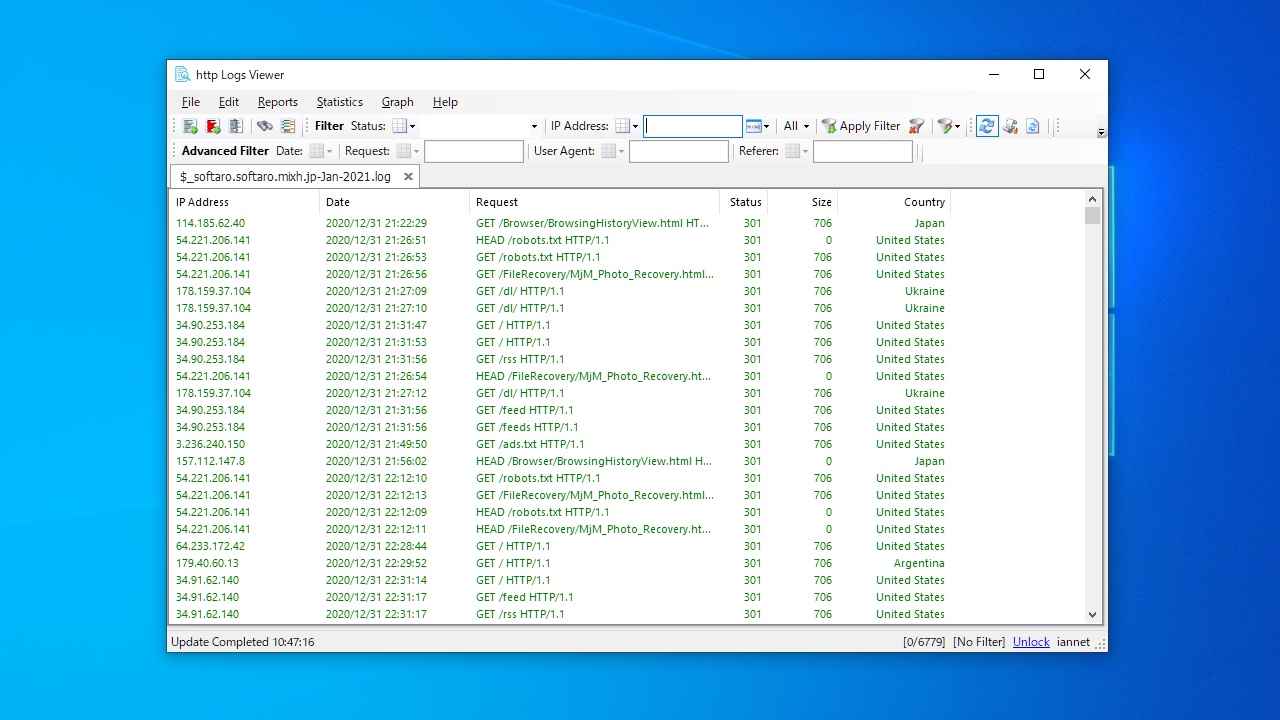
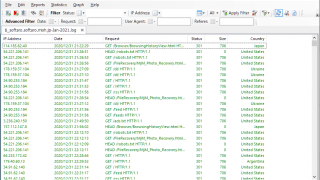
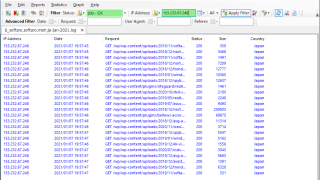
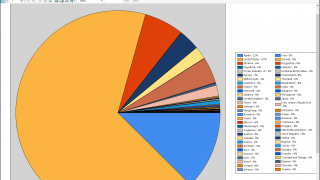
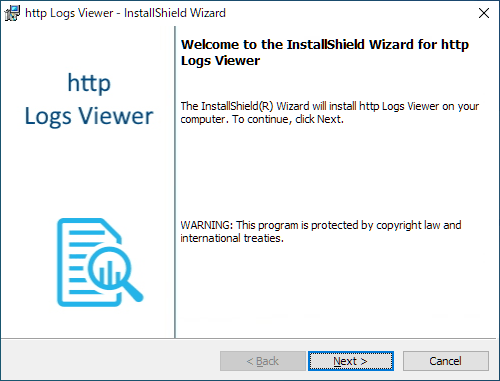
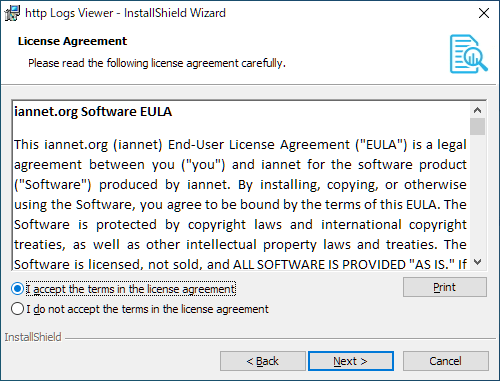
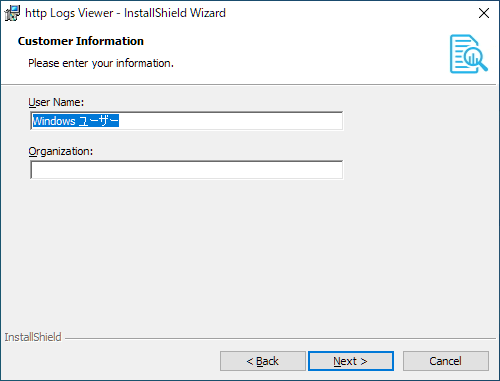
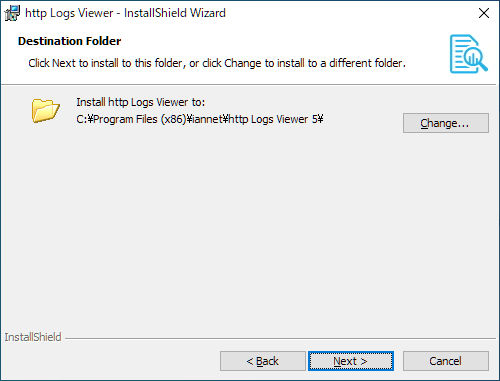
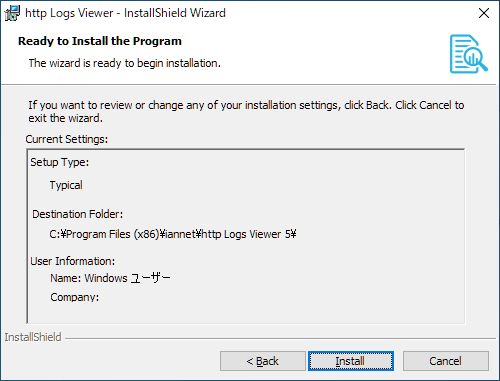

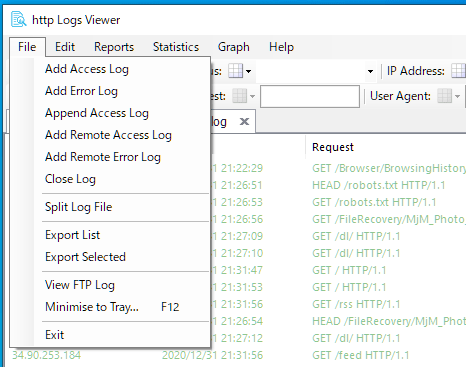
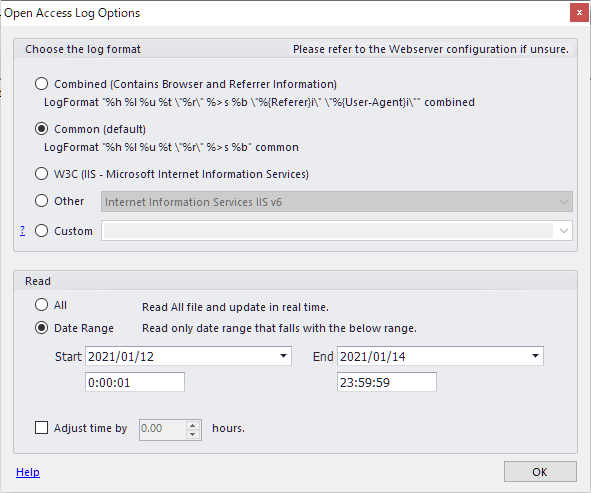
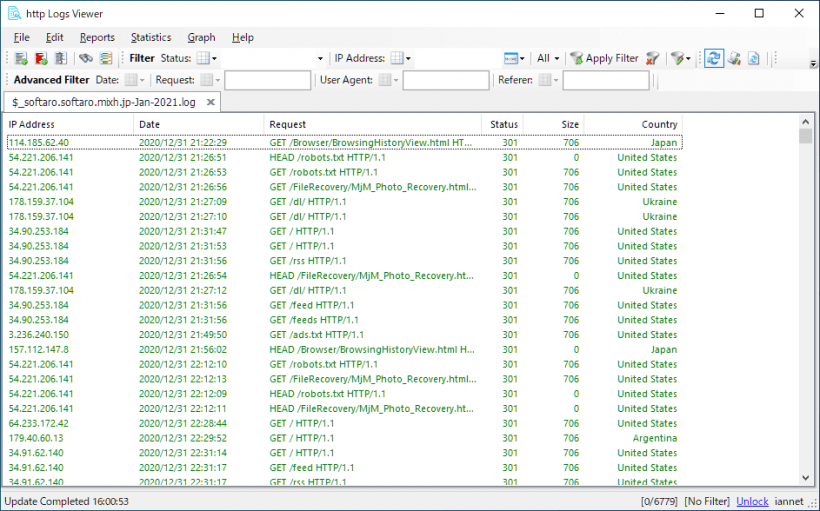
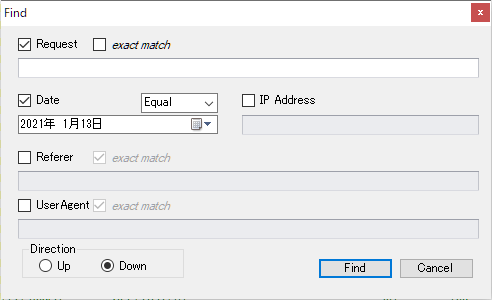
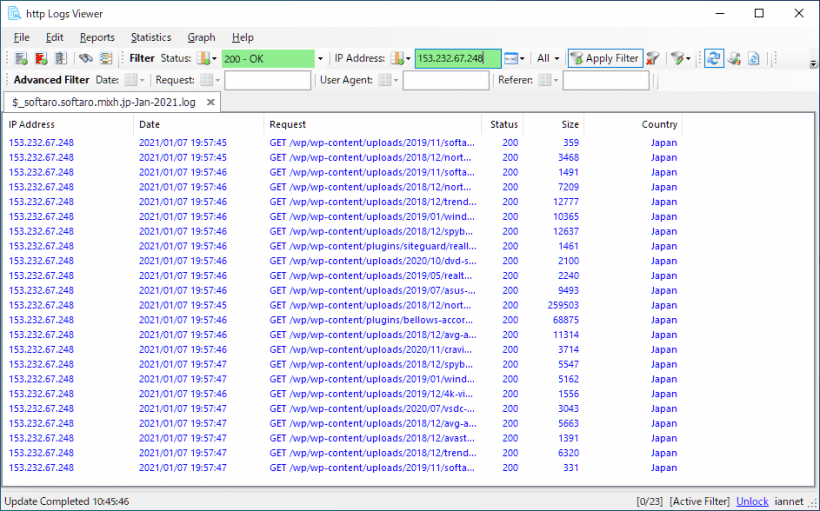
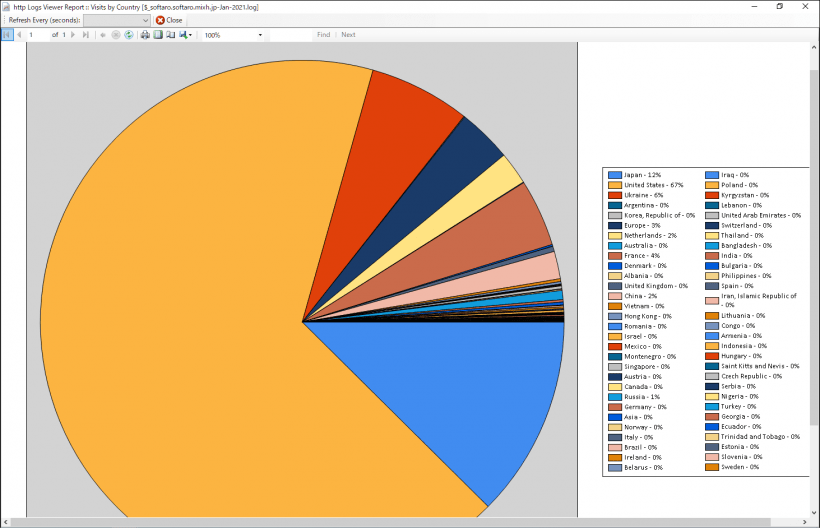
http Logs Viewer は、どなたでも無料で利用できますが、一部の機能が制限されています。